使用 Oracle System Assistant 安装 Linux OS
开始之前
确保符合以下要求:
-
执行准备安装 Linux 操作系统中的过程。
-
如果您想为 RAID 配置引导驱动器(即您要在其上安装 OS 的存储驱动器),必须在安装 Linux OS 之前进行配置。有关如何在服务器上配置 RAID 的说明,请参阅Oracle Server X5-2L 安装指南 中的为 OS 安装配置服务器驱动器。
-
确保具有可引导的安装介质。
-
对于分发 CD/DVD,请将 Linux 介质(标有编号 1 标签的 CD 或单张 DVD)插入本地或远程 CD/DVD-ROM 驱动器中。
-
对于 ISO 映像,确保 ISO 映像可用,并且 Oracle ILOM Remote System Console Plus 应用程序已挂载了 ISO 映像。
有关如何设置安装介质的其他信息,请参见选择引导介质选项。
-
-
要直接从 Oracle ILOM Web 界面启动 Oracle System Assistant(推荐),请执行以下步骤;否则,请转至Step 3。
-
登录到 Oracle ILOM Web 界面。
此时将显示 Oracle ILOM "Summary Information" 页面。
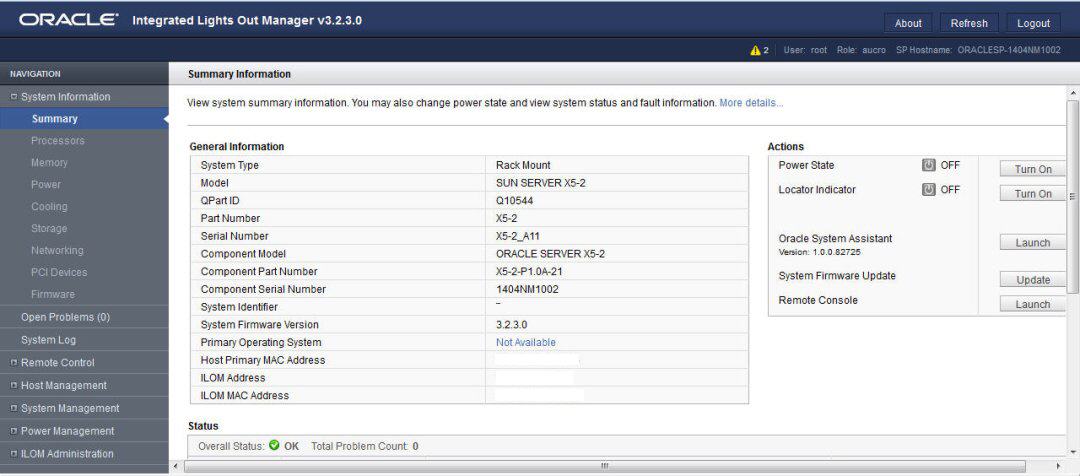
-
在 Oracle ILOM "Summary Information" 页上的 "Actions" 面板中,单击 Oracle System Assistant 的 "Launch" 按钮。
此时将显示 Oracle System Assistant 的 "System Overview" 屏幕。
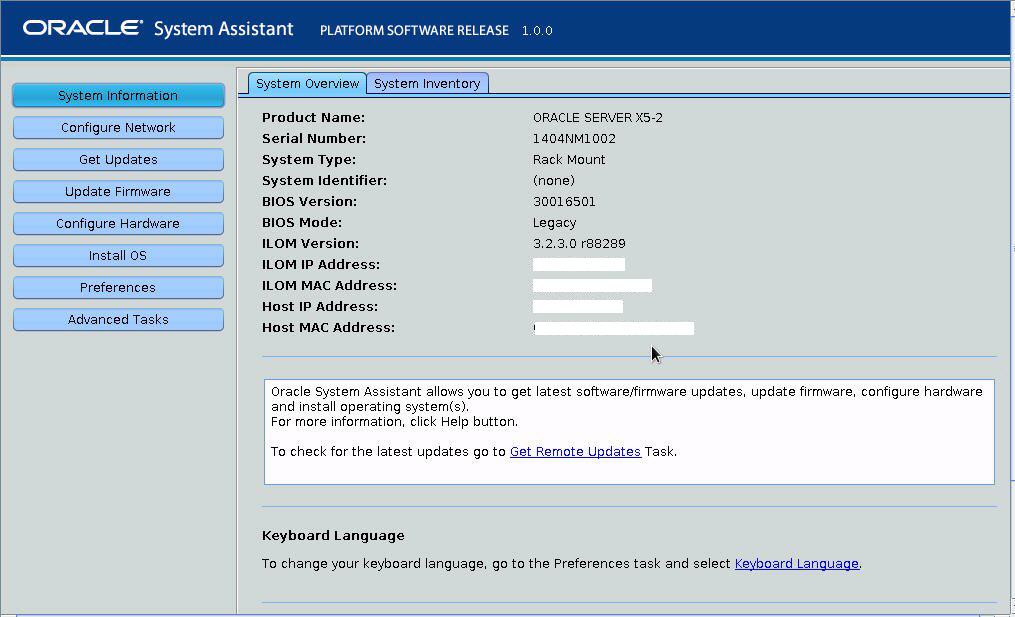
- 转至Step 4。
-
登录到 Oracle ILOM Web 界面。
-
要使用 Oracle ILOM Remote System Console Plus 应用程序和 BIOS 启动 Oracle System Assistant,请执行以下步骤:
-
在 Oracle ILOM "Summary Information" 页上,单击 "Remote Console Launch" 按钮。
此时将显示 "Oracle ILOM Remote System Console Plus" 窗口。
-
复位服务器或打开服务器电源。
例如,执行以下操作之一:
-
在本地服务器中,按服务器前面板上的电源按钮(大约 1 秒)关闭服务器电源,然后再次按该电源按钮打开服务器电源。
-
在 Oracle ILOM Web 界面中,单击 "Host Management" -> "Power Control",从 "Select Action" 列表框中选择 "Reset"。
-
在 Oracle ILOM CLI 中,键入:reset /System
Oracle ILOM Remote System Console Plus 中将出现 BIOS 屏幕。
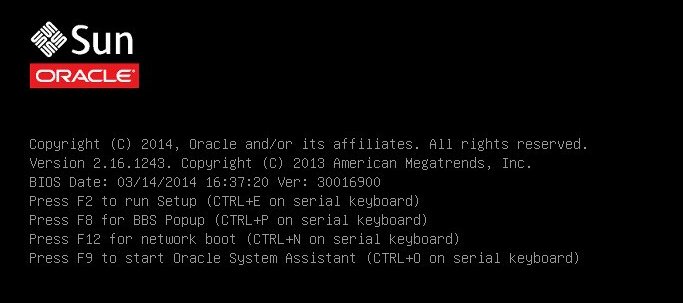
注 - 后续事件会很快发生,因此执行以下步骤时需要格外注意。请仔细注意这些消息,因为它们在屏幕上显示的时间很短。您可能需要拉大屏幕尺寸消除滚动条。 -
-
按 F9 键以启动 Oracle System Assistant。
此时将显示 Oracle System Assistant 的 "System Overview" 屏幕。
注 - Oracle System Assistant 的 "System Overview" 屏幕可能需要一点时间才出现。请耐心等待。
-
在 Oracle ILOM "Summary Information" 页上,单击 "Remote Console Launch" 按钮。
-
要将 Oracle System Assistant 更新到最新的软件发行版,请单击 Oracle System Assistant 中的 "Get Updates" 按钮。
此操作可确保在开始安装 OS 之前服务器已安装了最新版的 Oracle System Assistant。
注 - 要更新 Oracle System Assistant,服务器必须能够访问 Web。 -
要更新服务器固件,请单击 "Update Firmware" 按钮。
此操作可确保在开始安装 OS 之前服务器已具有最新的固件和 BIOS。
-
要安装 Linux OS,请单击 "Install OS" 按钮。
此时将显示 "Operating System Installation" 屏幕。
- 从 "Supported OS" 下拉式列表中选择需要安装的 Linux OS(Oracle Linux、Red Hat Linux 或 SUSE Linux Enterprise Server)。
- 在屏幕的 "Current BIOS mode" 部分中,选择要用于安装 Linux OS 的 BIOS 模式(UEFI 或 Legacy BIOS)。
-
在屏幕的 "Select Your Install Media Location" 部分中,选择安装介质的位置。
这是 OS 分发介质的位置。选项有 "CD/DVD" 和 "Network"。
注 - Oracle System Assistant 不支持预引导执行环境 (Preboot eXecution Environment, PXE) 安装。 - 在屏幕的 "Boot Disk" 部分中,选择要安装 Linux OS 的设备。
-
单击 "Installation Details"。
此时将显示 "Installation Details" 对话框。
-
在 "Installation Details" 对话框中,取消选择您不想安装的项目。
注 - 在 "Installation Details" 对话框中,"OS" 和 "Drivers" 是强制选项,不能取消选定这两个选项。 - 单击 "Install Operating System" 屏幕底部的 "Install OS" 按钮。
-
按照提示操作,直到安装完成。
服务器将进行引导。
-
根据需要执行 Linux 操作系统安装后任务。
有关安装后任务,请参见以下部分: